

作者:Nathan E. Malpass, 最近更新:April 21, 2021
第1部分:為什麼要進入DFU模式部分2:啟動DFU模式部分3:進入DFU模式的替代方法(所有iOS設備)部分4:如何退出DFU模式部分5:解決方案:使用FoneDog工具包 - iOS系統恢復 - 使流程更容易視頻指南:如何解決各種iOS系統問題
當您的iPhone或iOS設備出現紅屏等問題時,請繼續重啟,否則應用程序將無法運行。 你是否感到緊張,想知道如何解決這些問題。 在嘗試了常見的故障排除方法並且沒有一個成功之後,您決定切換到恢復模式功能。 但有時恢復模式並不一定能解決您的問題。 此時您將考慮DFU模式功能。 DFU 代表設備固件更新,可通過任何iOS設備訪問,如iPad,iPod和iPhone。
該模式可以進入iOS設備的最深處,並提供最佳的恢復機會。 這是通過恢復設備仍然可用的先前狀態來完成的。
如果功能不是問題, DFU模式 可以用於越獄。 這可能是許多iOS設備用戶希望從他們的Apple設備中獲得更多收益的首要原因。
除了越獄,解鎖iPhone以便它可以接受全球任何SIM卡也很受歡迎。
有關什麼的更多信息 DFU模式 可以在這裡找到(鏈接到 DFU模式:基礎知識及其功能).
現在讓我們看看我們如何準備並進入這種模式。
我們現在將逐步介紹如何進入此模式,但在此之前請注意這些必要的準備和預防措施。製備
1。 確保您已成功備份所有數據。 通過iTunes或iCloud進行此操作 FoneDog - iOS應用程序備份和還原.
單擊免費試用按鈕備份您的iPhone數據。
2.最好給iOS設備充電至少50%的電池壽命。 這樣可以確保該過程不會被中斷-如果您所在地區遭受斷電的影響,這一點很重要。 在這期間,可能會需要一台筆記本電腦,因為台式機將完全無法使用。
3。 知道所有按鈕的功能 - 主頁按鈕,電源按鈕(又稱睡眠和喚醒按鈕)。 對於iPhone 7或7 Plus,主頁按鈕不再相關。 在這種情況下,將使用“降低音量”按鈕。
4。 準備好iOS設備兼容的USB線。
5。 正確計算秒數或使用計時器。 這是非常重要的。

注意事項
1。 完成恢復 DFU Mod因此,必須備份數據,以便以後輕鬆檢索數據,從而導致數據丟失。
2.確保沒有報告任何組件的損壞,尤其是用水損壞-這可能會突然導致“過早完工”或根本沒有損壞。 請注意,儘管iPhone 7和7 Plus防水,但任何開裂的裂縫仍會使水損壞。

1。 讓iTunes啟動並運行。 DFU模式 與iTunes通信以檢索以前的狀態。
2。 將iOS設備連接到Mac或Window計算機。
3。 關閉iOS設備。 (按住電源按鈕直到出現紅色滑塊然後向右滑動)(這也可以通過按住電源按鈕和主頁按鈕直到它關閉來完成)。
4。 按住電源按鈕3秒。
5。 CRUCIAL STEP:在按住電源按鈕的同時,按住主屏幕按鈕。
6。 按住兩個按鈕的時間恰好為10秒,僅釋放電源按鈕。
7。 持續按住主頁按鈕5秒。
8。 一旦您注意到您的屏幕在沒有看到Apple徽標的情況下保持黑色,您就已經成功完成了!
在Mac或Windows計算機上,應該彈出一個屏幕,指示它已在DFU模式下檢測到設備。 (它可能表示“恢復模式”-但只要屏幕為黑色,您便會正式進入DFU模式)。
*此過程可能需要幾次嘗試才能成功。 時間非常重要,因此建議使用正確的計數或計時器。

人們也讀DFU模式:基礎知識及其功能如何修復iPhone觸摸屏無法正常工作
如何進入DFU模式的另一種方法是使用第三方軟件。 如果您的主頁按鈕,電源按鈕或兩者都不起作用,通常需要這樣做。 這是一個漫長而復雜的過程,但可能是最後的嘗試。我們將為您提供以下步驟:
1。 在桌面或任何可用的位置創建一個文件夾,並將其命名為Redsn0w。
2。 查找並下載最新版本的Redsn0w。 通常在下載完成後在Downloads文件夾中找到。
3。 查找並下載適用於iOS設備的最新iOS固件。 把它放在容易找到的地方。
*請注意,iOS設備之間的固件可能會有所不同,因此請下載適合您所用設備和所需版本的設備(如果您要降級或保持更新)。 請注意,文件擴展名為(.ipsw)。
4。 運行Redsn0w zip文件並將其解壓縮到您創建的Redsn0w文件夾中。
5.啟動應用程序(.exe)。 您可能需要單擊“以管理員身份運行”進行確認。
6.在界面上,單擊“其他”按鈕。

7.接下來,單擊“ DFU IPSW”按鈕。
8。 該程序將要求您選擇IPSW文件 - 這是您之前下載的固件。
9.允許該過程運行並在完成後單擊“確定”按鈕進行確認。 創建文件的結果應以ENTER_DFU_開頭。
10。 啟動iTunes。 請注意,該版本也應該是最新的。
11。 當它出現在“設備”選項卡下時,選擇您的iOS設備。
*請注意,這是打開iTunes界面備份文件的好時機。
12。 單擊“摘要”選項卡。
對於Mac:按住Option鍵並單擊“還原”。
對於Windows:按住Alt鍵或Shift鍵並單擊“還原”。
13。 選擇已創建的IPSW文件。 它應該以ENTER_DFU_開頭。
14。 允許進程運行。 結果將是iOS設備上的黑屏。 您現在已成功進入DFU模式!
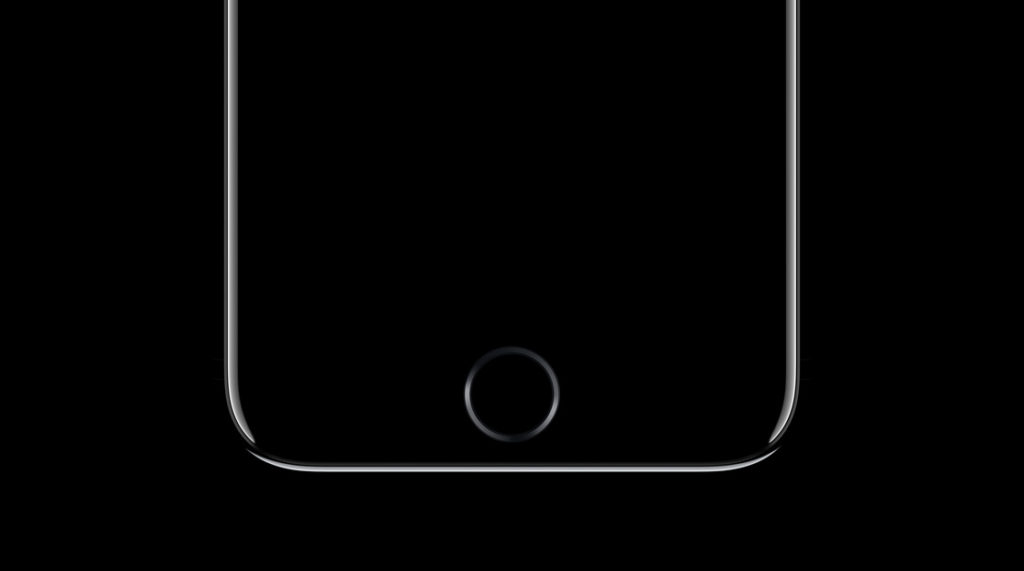
雖然DFU模式是一項可以保存您的iOS設備並取得良好成功的功能 - 不僅僅是常見的修復和恢復模式 - 它還可能會遇到一些可能會使事情惡化的小問題。 以下是使用不當可能出現的問題。
已經註意到,損壞的iOS設備,特別是如果內部組件受到影響或更糟糕 - 通過水 - 可以防止模式甚至完成。 因此,強烈建議檢查可能阻礙成功恢復的任何損壞。如前所述,iPhone 7和7 Plus被視為防水。 唯一的問題是即使是防水產品也有其局限性。 讓您的iOS設備遠離物理損壞和水是最好的選擇。
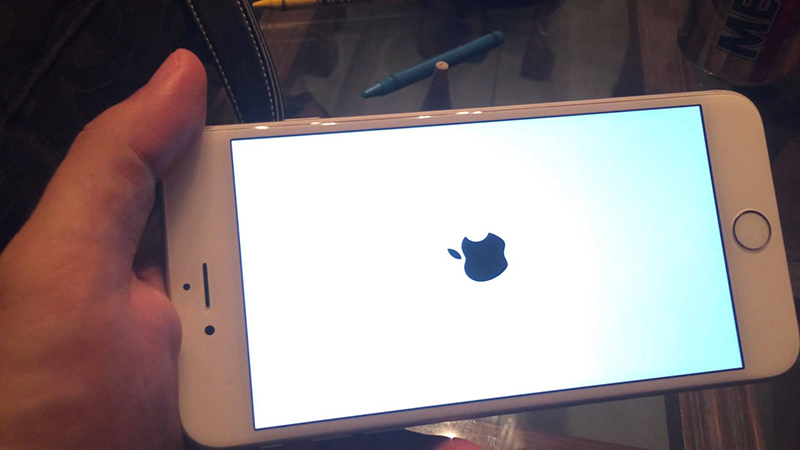
有時候設備會卡在DFU模式下,這是一個非常不受歡迎的問題。 據報導,嘗試越獄iOS設備時可能會出現類似這樣的事件。 有辦法擺脫它,但我們在FoneDog將為您節省很長的過程和頭痛 - 更多的是後來。

你的手機有可能被“磚砌”。 這對手機用戶來說是最糟糕的噩夢。 這是您的手機無論您嘗試做什麼都無法開啟的情況。 它基本上意味著一件事,你的iPhone成為一個昂貴,花哨的鎮紙!

您需要做的就是首先斷開iOS設備的連接,然後按住電源按鈕和主頁按鈕,持續10秒。或者,對於iPhone 7和iPhone 7 Plus,它將是Volume Down按鈕而不是Home Button。 同樣適用於通過替代方法進入DFU模式的iOS設備.Apple徽標應顯示為再次啟動並成功退出DFU模式的指示符。

現在您知道瞭如何進入DFU模式,如何退出DFU模式並可能使用它。 意識到如果出現問題時可能會出現的問題,不是最好完全避免麻煩和風險嗎?
這是哪裡 FoneDog - iOS系統恢復 變得毫無疑問。 以下是步驟:
1。 通過USB線將iOS設備插入計算機。
2.啟動FoneDog,然後單擊“系統恢復
3.點擊“開始”。
4.單擊“立即下載”將自動檢測並更新您的iOS設備。
5。 恢復將立即開始。
6。 完了!

如您所見,使用FoneDog,所有工作已為您完成。 您無需再經歷冗長的過程,尤其是替代方法,它可以完成從完整的系統恢復到將寶貴的數據恢復到修復那些煩人的重啟操作的所有工作。 您只需要一台計算機或一台筆記本電腦即可。您可以放心,所有數據都會100%恢復。 您再也不需要擔心丟失寶貴的照片和視頻,重要的筆記和日期以及聯繫方式。 重新安裝大型應用程序並與人們重新連接只是為了通知他們您的手機已經亂成一堆,麻煩的是老闆,更重要的是,您再也不必將iOS設備帶到維修店了。您的數據可能會因窺視而蒙受風險,並且必須支付巨額費用。 您只能由您自己一個人訪問您的數據。我們的程序甚至可以使您的手機避免陷入恢復模式甚至DFU模式。 有點諷刺嗎? 恢復模式或DFU模式都可以執行的任何操作,FoneDog-iOS System Recovery都更好!
在使用FoneDog - iOS系統恢復後,您的iOS設備已經準備就緒,但它不僅僅是在那裡結束。如果您忘記備份數據,請不要擔心因為FoneDog - iOS數據恢復已經涵蓋了您。 像我們所有的軟件一樣簡單,擁有一站式程序可以為您提供高效的服務始終是一件好事。因此,我們可以免費試用我們的產品。 通過我們用戶友好的界面,您可以立即看到它的功能以及為什麼它受到我們滿意的客戶的喜愛和接受。 我們自豪地以我們的產品為榮,您也將如此。 繼續嘗試一下。 它就像1,2,3一樣簡單!
發表評論
留言
熱門文章
/
有趣無聊
/
簡單難
謝謝! 這是您的選擇:
Excellent
評分: 4.7 / 5 (基於 69 個評論)